品牌型号:联想拯救者R7000
系统:Windows 10专业版
软件版本:Anaconda 3
Anaconda是Python程序员经常使用的工具,Anaconda需要使用浏览器启动Jupyter Notebook,还可以在Anaconda中创建、管理虚拟环境。在实际使用中,掌握如何设置启用浏览器和创建虚拟环境,可以帮助程序员更高效地进行项目开发。本文将为大家介绍Anaconda怎么设置启用浏览器,Anaconda怎么设置虚拟环境的相关内容。
一、Anaconda怎么设置启用浏览器
Anaconda的启用浏览器可以更改,需要更改Jupyter Notebook的配置,更改后我们可以在指定浏览器中启动,以下是Anaconda怎么设置启用浏览器的详细内容:
1、在终端中生成配置文件
在Anaconda Prompt中输入命令【jupyter notebook --generate-config】生成配置文件,控制台会输出配置文件保存路径。

2、修改配置文件
打开配置文件,找到【c.NotebookApp.browser】这一行,取消注释并将其设置为True。
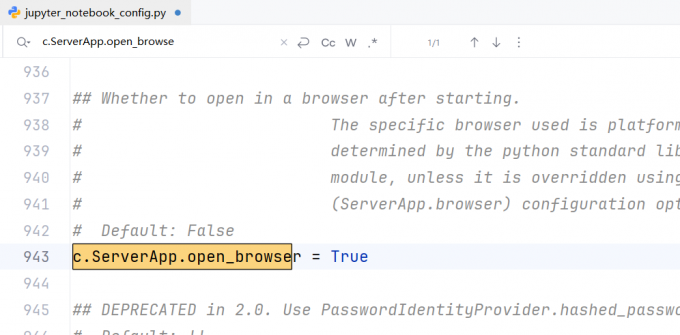
3、添加默认浏览器配置
在空白处添加以下内容,此处以Edge浏览器为例,下图蓝色部分为增加的内容,引入webbrowser,注册为edge浏览器并指定浏览器路径。
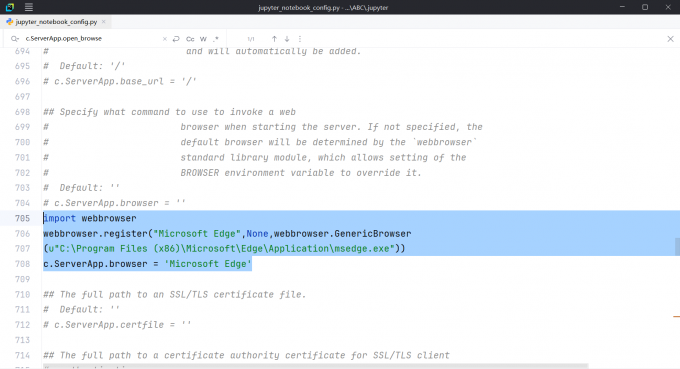
保存并关闭配置文件后,重新启动Jupyter Notebook,然后即可在Edge浏览器中打开。
二、Anaconda怎么设置虚拟环境
Anaconda的核心功能是创建虚拟环境,接下来,本文将介绍Anaconda中设置虚拟环境的步骤。
方法一:使用Anaconda Navigator
1、启动Anaconda Navigator
在【开始菜单】中打开【Anaconda Navigator】。
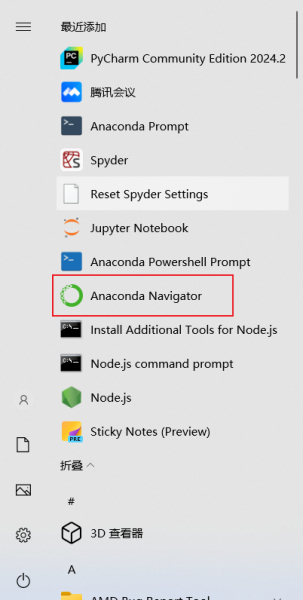
2、找到“Environments(环境)”标签,并创建新环境
(1)在主界面左侧,点击【Environments】(环境)标签,会列出Anaconda中所有的环境。
(2)点击左下角的【Create】按钮,弹出一个对话框。输入新的环境名,并选择所需的Python版本。

3、完成创建
设置完毕后,点击【Create】,Anaconda Navigator将开始创建虚拟环境,并自动联网下载必要的包和依赖。
方法二:使用Anaconda Prompt
1、创建虚拟环境
(1)打开Anaconda Prompt。
(2)使用【conda create -n 环境名称 python=版本号】命令创建虚拟环境,并指定环境名称和Python版本。例如,要创建一个名为test的Python 3.8环境,命令为:conda create -n test python=3.8。
(3)Anaconda会自动下载并安装指定的Python版本。创建完成后,环境已经配置好,可以安装其他依赖包。
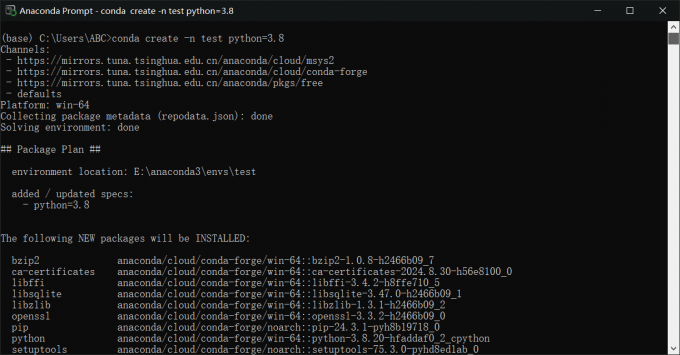
2、激活和退出虚拟环境
(1)可以通过【conda activate test】命令激活该环境。
(2)在激活状态下,所有安装的包和Python版本都将使用该环境的设置。
(3)完成工作后,可以使用【conda deactivate】命令退出虚拟环境并回到系统环境中。
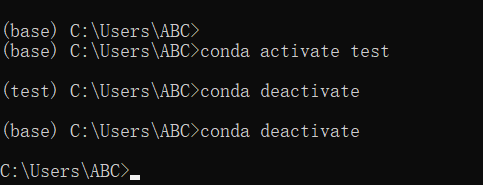
三、总结
以上就是Anaconda怎么设置启用浏览器,Anaconda怎么设置虚拟环境的相关内容。无论是配置启用Jupyter Notebook的默认浏览器,还是通过Anaconda创建和管理虚拟环境,参考本文内容可以大幅提高工作效率。对于数据分析师和程序员来说,这些是基础知识,希望本文能帮助你更好的使用Anaconda。
署名:Hungry

